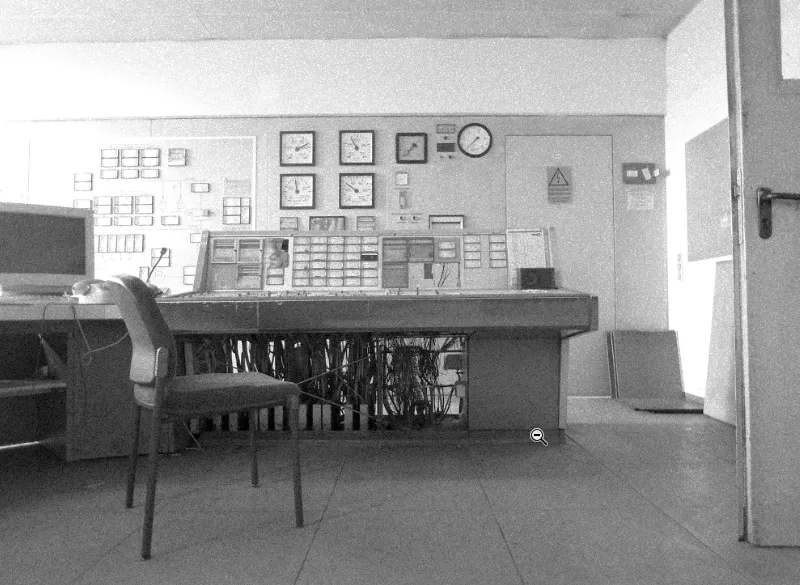In deze tutorial leg ik je nu een heel bekende uitstraling uit, die je kent van jongs af aan en dat is de zogenaamde krantenlook. Het kenmerkt zich door het feit dat het weinig contrast heeft, want de krant, die wordt niet glanzend gedrukt, die wordt gedrukt op heel dun, zacht, goedkoop papier en ook met weinig inkt, het moet goedkoop zijn, een krant kost een euro of 1,20 euro, zoiets, en daarnaast is dit geheel gewoon vaag gehouden, het papier is ook niet spierwit, het heeft een lichte beige tint, er zit graan op, ik zoom hier wat dichterbij. Je ziet, het is allemaal erg korrelig, niet alles is ook honderd procent scherp, een krant is nu eenmaal een krant. Hoe doe je dit nu met Photoshop?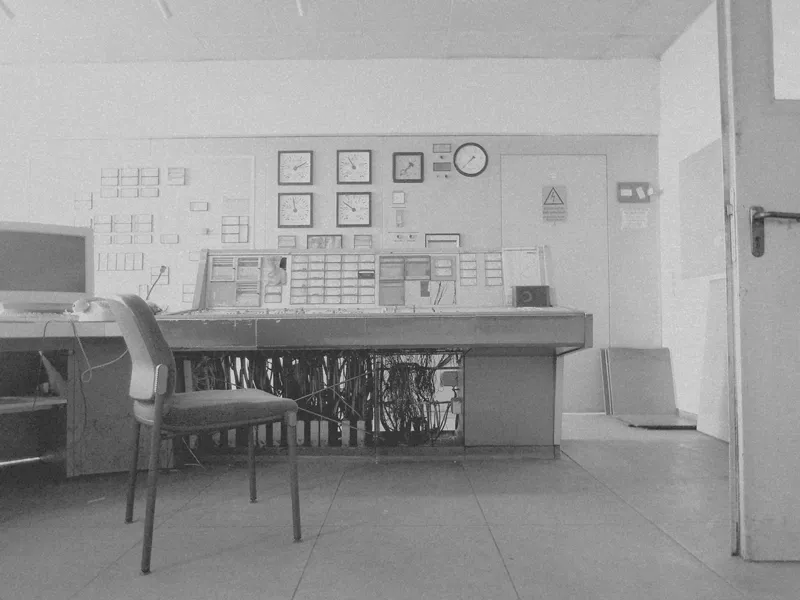
In een krant zul je geen glanzende high-end retoucheafbeeldingen vinden, meestal vind je daar reportages en documentaires, en dat is zo'n reportage-/ documentatiefoto en daarom is deze heel geschikt voor deze krantenlook. Dat moet je altijd een beetje in gedachten houden. Een look heeft altijd een bepaalde functie en deze look hier suggereert meteen aan de toeschouwer: Ah, dat ziet eruit als een oude krant. Dat is het doel van deze look. Hoe werkt dit geheel?

Stap 1
Eerst hebben we een zwart-wit laag nodig (1). Je kunt hier nu aan de regelaars trekken (2), ik doe het altijd graag zo: Ik wil het beeld aanpassen, wil zeggen: dit zwart-wit niveau lichter, donkerder maken, en daarvoor is er dit handpictogram (3) en je ziet pijlen links en rechts ervan.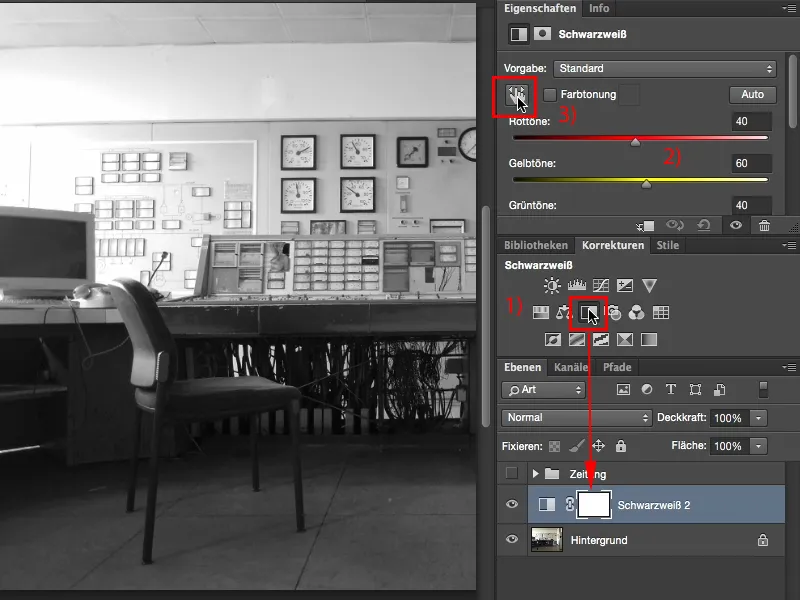
Stap 2
Als je dit nu geactiveerd hebt (1), dan kun je nu heel makkelijk in de afbeelding zeggen: OK, de monitor bijvoorbeeld, daar klik ik nu op (2), dan verschijnt dit handpictogram (3) en ik schuif naar rechts en naar links en kan nu precies deze grijswaarden lichter of donkerder maken.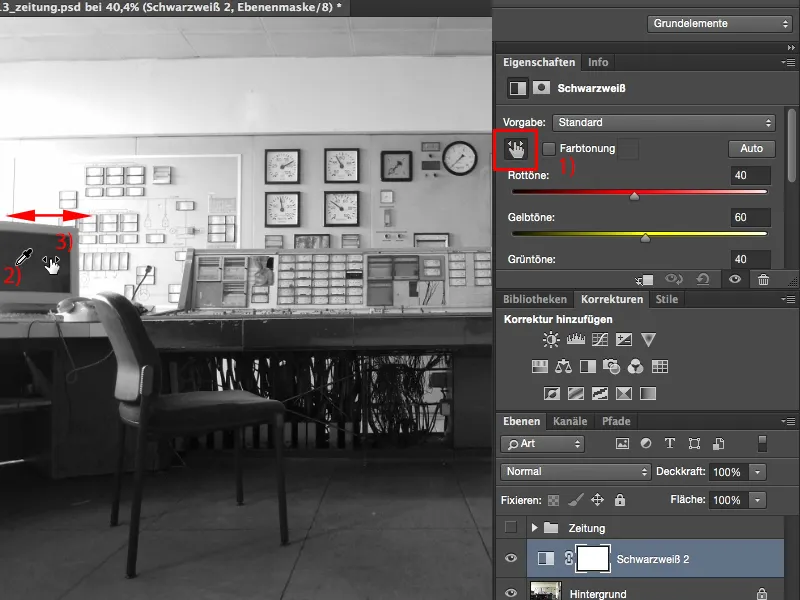
Stap 3
Ja, en dat doe ik nu in de afbeelding overal waar ik denk, goh, dat ziet er cool uit (1). Dat kan iedereen ook, je hoeft niet uitgebreid met al die regelaars te prutsen, dat doe ik totdat het contrast me echt bevalt. Namelijk zo. De hele kleurregelaars hier, daar kun je ook nog wat over je compositie leren, je ziet hoe alles als het ware live verschuift (2).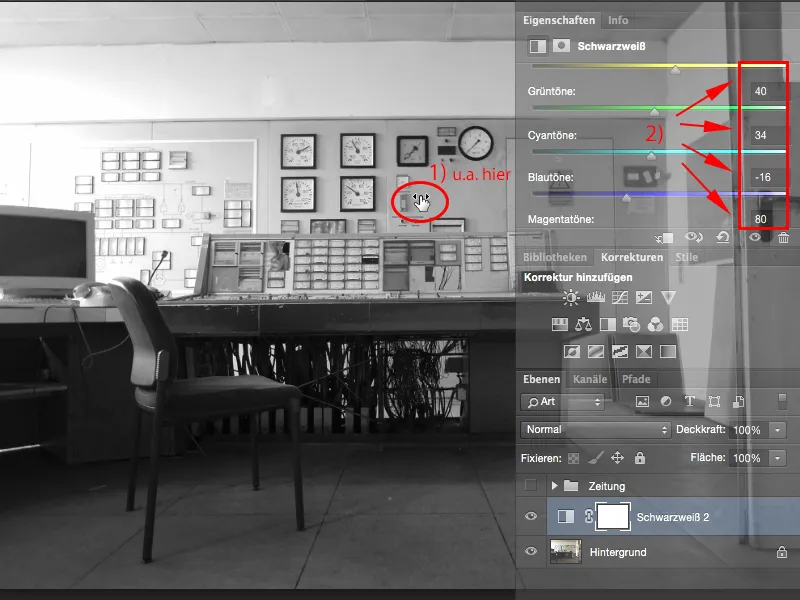
Stap 4
Als volgende stap moet ik de afbeelding vaag maken. En eerst moet ik het wat lichter maken. Globaal lichter maken kan ook in de zwart-wit laag, maar dan moet ik alle kleuren zoeken en wat lichter maken en meestal is dat altijd een beetje lastig te mengen.
Dit gaat veel makkelijker via het aanpassingsniveau Toonwaardecorrectie (1). Ik zou nu natuurlijk ook het contrast kunnen optimaliseren door hier mijn zwartwaarden en lichten aan te passen, dan krijg ik iets contrastrijks, maar dat wil ik niet bij de krantenlook. Bij de krantenlook wil ik de schaduwen zo vaag mogelijk maken. En daarvoor breng ik ze alleen tot aan het eerste punt (1) en met de middentonen, daar licht ik extreem op en de lichten trek ik ook nog een stukje aan (4).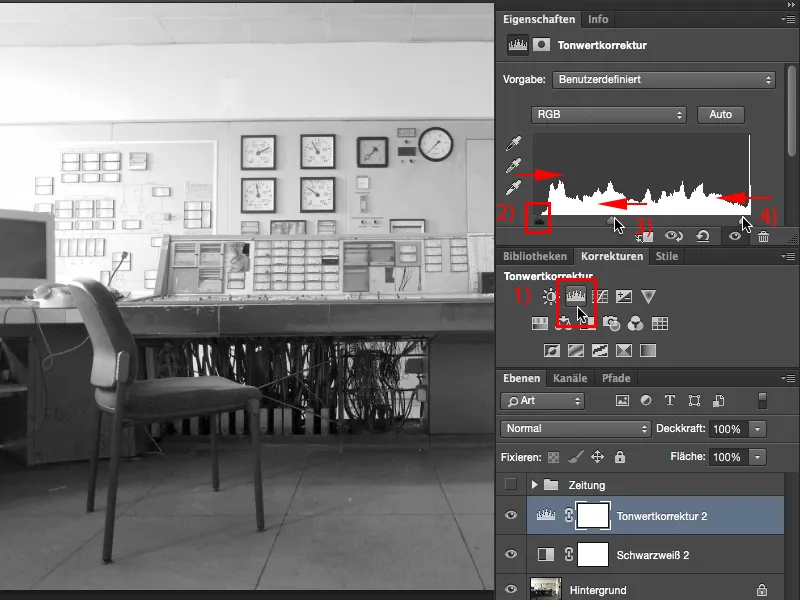
Stap 5
Nu ben ik er bijna.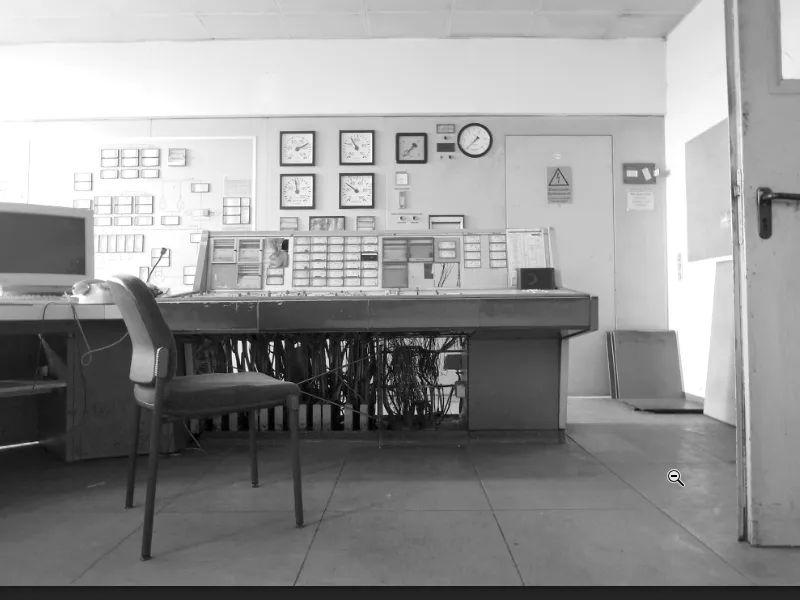
Stap 6
Als laatste heb ik nog een aanpassingslaag Helderheid/Contrast nodig (1), want ik wil het contrast echt uit de afbeelding halen. En als ik de Contrast-regelaar nu helemaal naar rechts schuif (2), is dat het subtiele vleugje dat nog ontbrak in de schaduwen (3). Dat wil ik niet weghalen in de Toonwaardecorrectie (4), want dan krijg ik waarschijnlijk tonale afwijkingen. Maar de regelaar Contrast, als ik die wegtrek, maakt het geheel cool.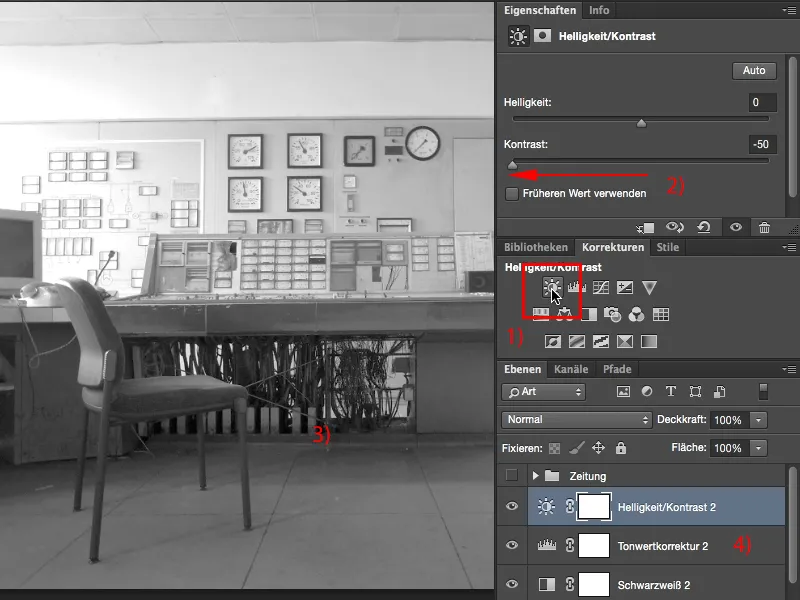
Stap 7
Nu ben ik wat betreft helderheid en contrast bij de krantenlook aangekomen. Ik heb bijna geen puur zwart meer en het hoofdbestanddeel van de afbeelding zijn eigenlijk alleen nog middentonen. Hier achteraan (1) zijn misschien nog wat lichten en dan links aan de zijkant (2). Wat me nu nog ontbreekt, is de korrel. En korrel simuleer ik op de allereenvoudigste manier, als ik hier (3) een nieuwe, lege laag …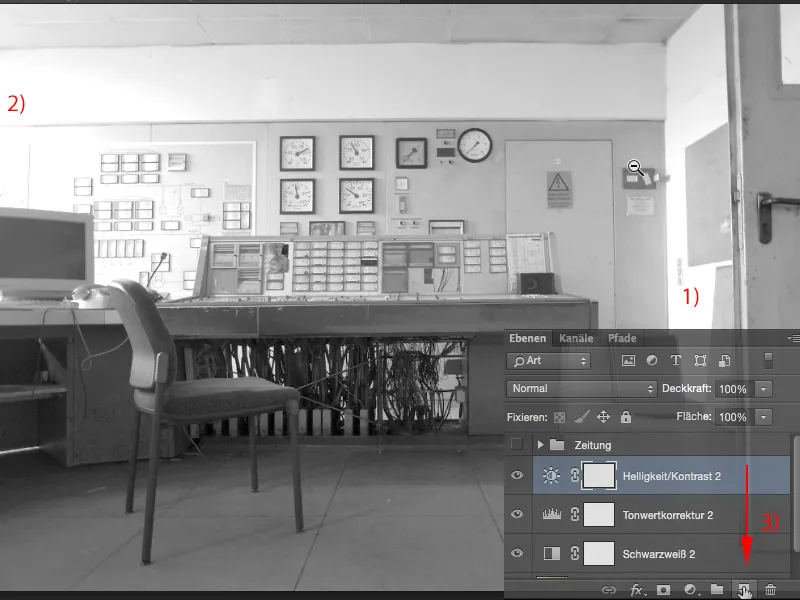
Stap 8
… eerst maak ik (1), dan ga ik hier naar Bewerken>Vlak vullen (2), dan verschijnt dit dialoogvenster (3) en kies ik bij Inhoud uit Vordergrundfarbe, Hintergrundfarbe, Farbe, Muster, etc., daar kies ik dit 50% Grijs.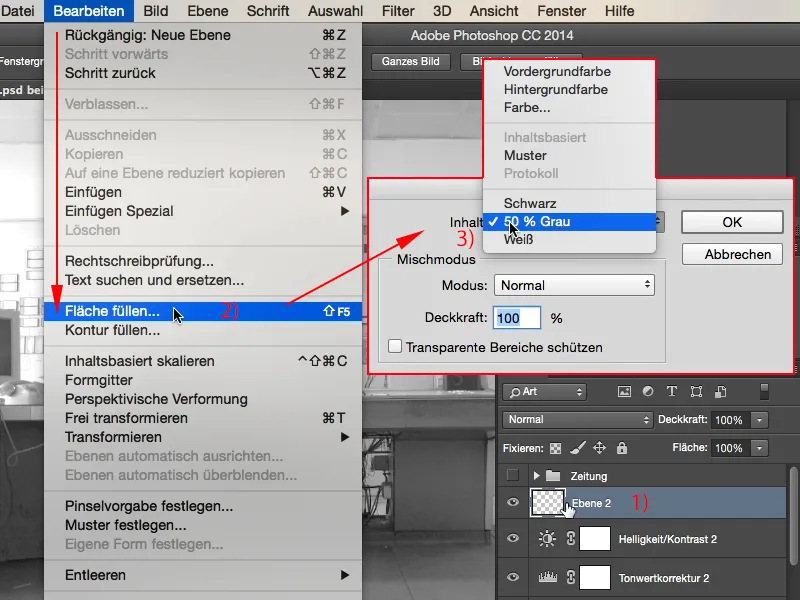
Stap 9
Dit 50% Grijs (1) komt overeen met een waarde van RGB 128 en dat is feitelijk het midden van de helderheid bij grijstinten. En het trucje is: Dit 50% Grijs kan ik hier in de menggroep onzichtbaar maken. Ik zet dit nu gewoon even op Stralend licht (2) …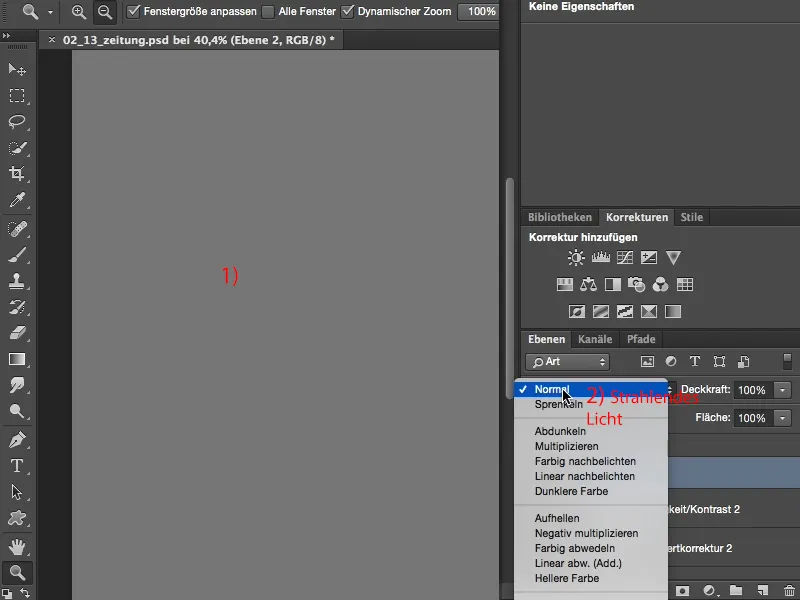
Stap 10
… en het is verdwenen. Als ik nu echter een verandering aanbreng op deze laag, zal dat zichtbaar worden, want alles wat afwijkt van dit 50% Grijs, kan Photoshop weer weergeven.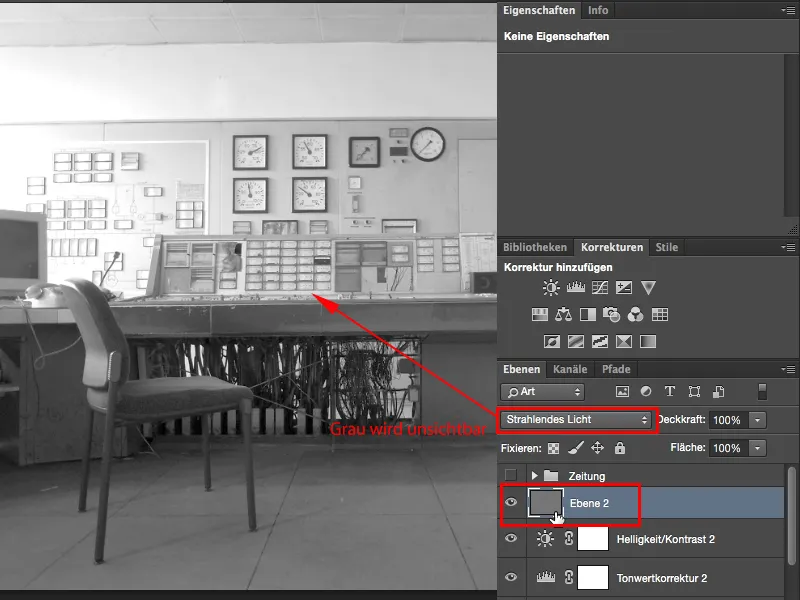
Stap 11
Daar maak ik nu handig gebruik van en ga hier naar Filter>Ruisfilter>Ruis toevoegen.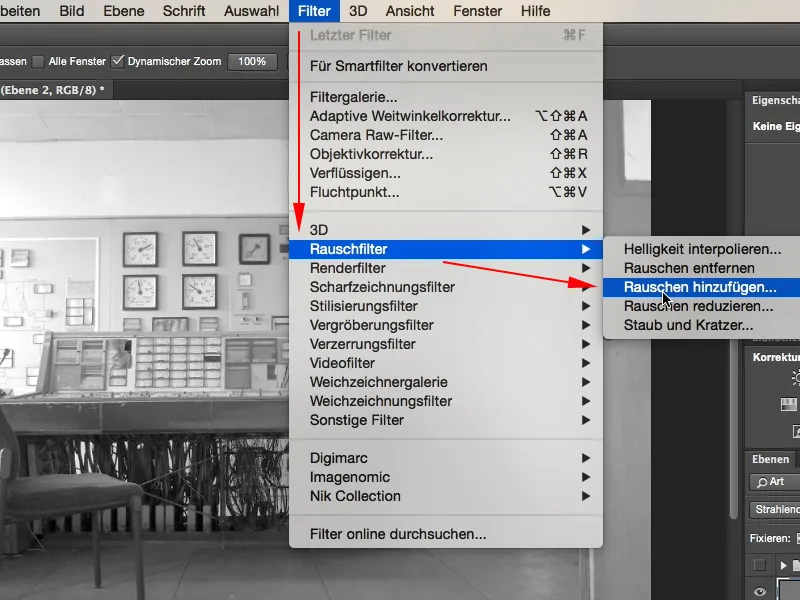
Stap 12
Dit ziet er zo uit. Standaard staat dit op Gelijkmatig en Monochromatisch is niet aangevinkt en zoals je ziet, krijg je dan kleurruis, en dat willen we natuurlijk niet hier.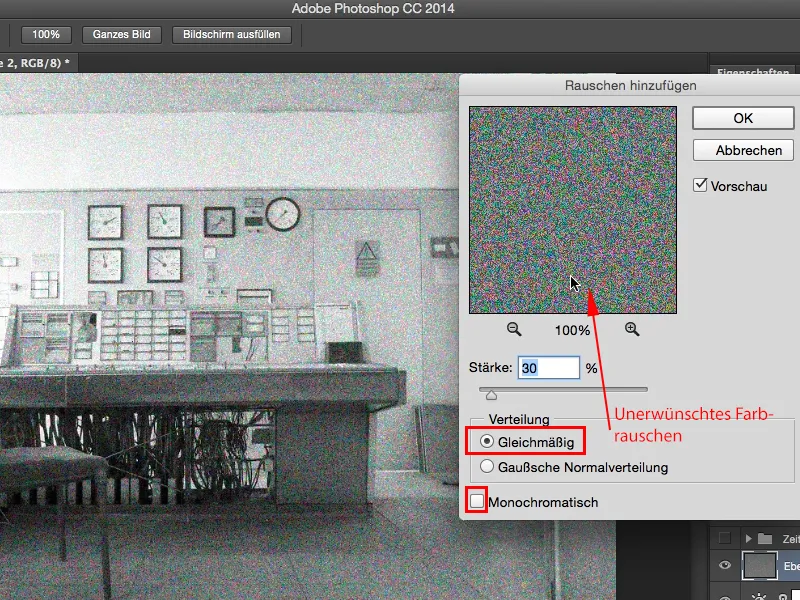
Stap 13
Je klikt dus op de Gaussiaanse verdeling. Dit zorgt ervoor dat er hier geen herhalend patroon ontstaat, …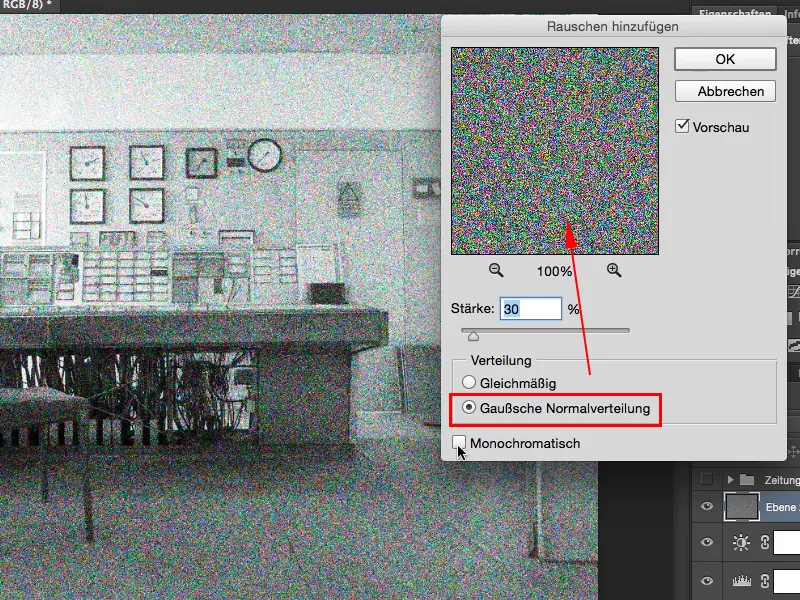
Stap 14
… en natuurlijk Monochromatisch (1). Het ruis is nu (met een sterkte van 30) veel te sterk (2), ik ga naar een waarde van 5, misschien 8, dat is een beetje te veel, je moet een beetje balanceren. Ik kies nu voor de 7 (3) en bevestig dit alles met OK.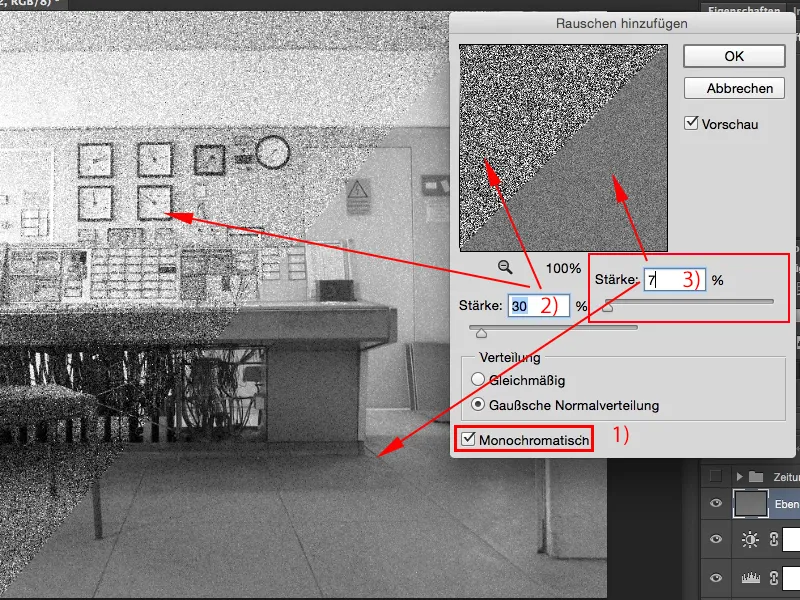
Stap 15
Ja, en nu heb ik deze kranten-look gecreëerd, uiteindelijk heb ik een vrij vaag beeld gecreëerd, dat lichtjes ruisend is, maar dat heeft een herkenbare uitstraling en dat is het doel van deze specifieke kranten-look.